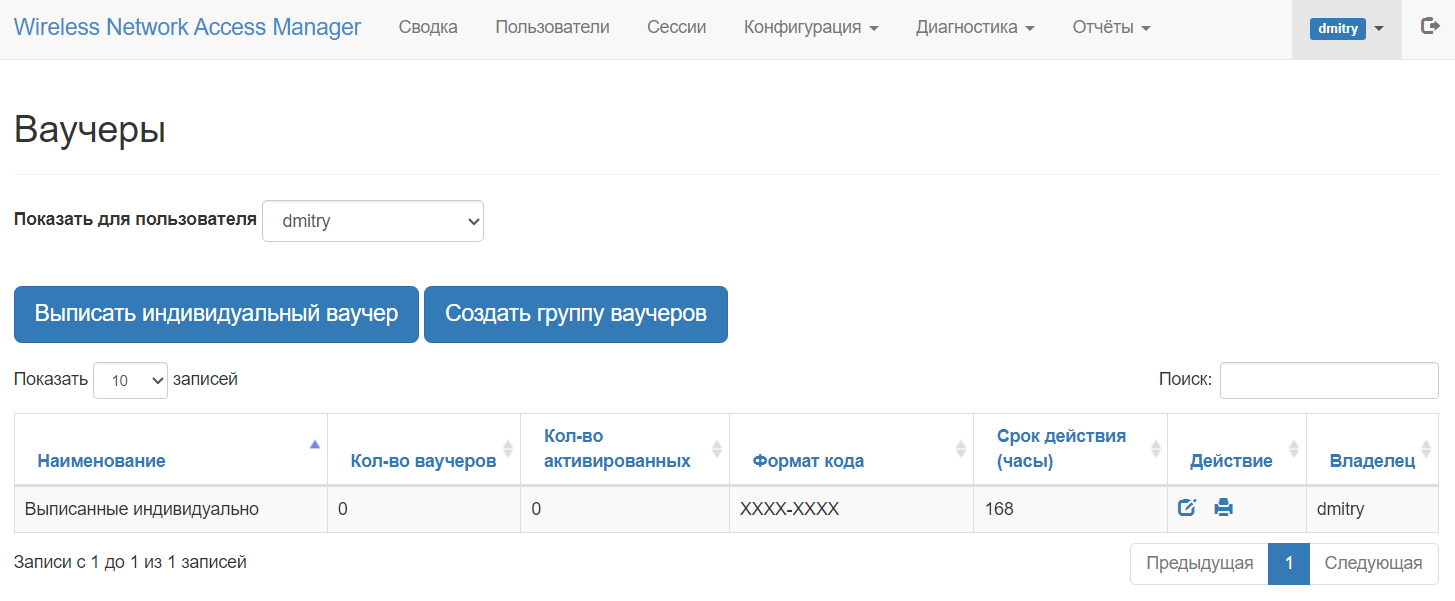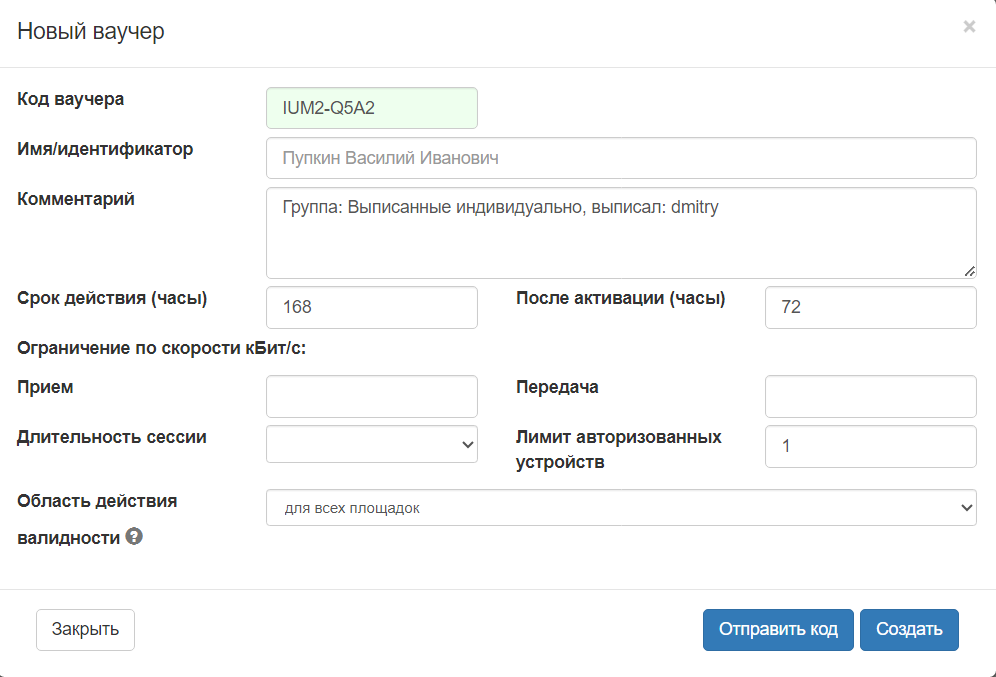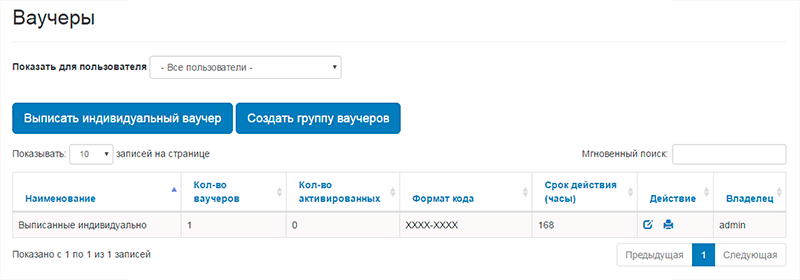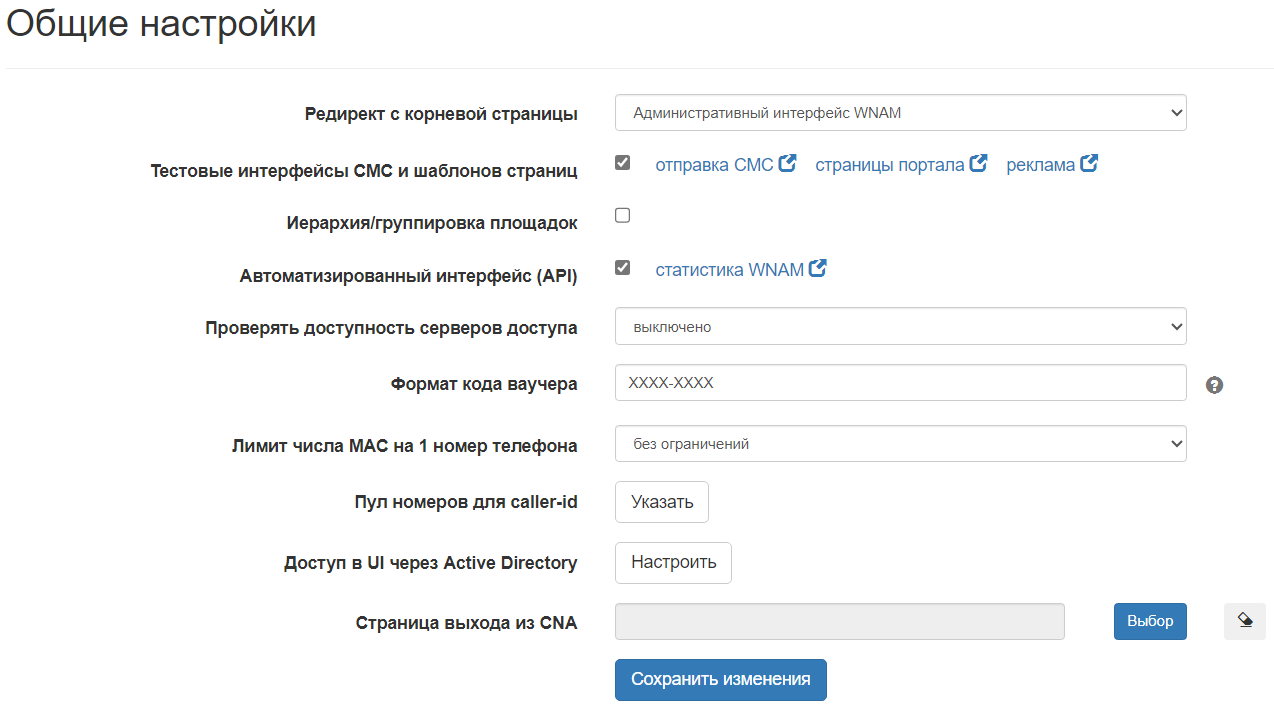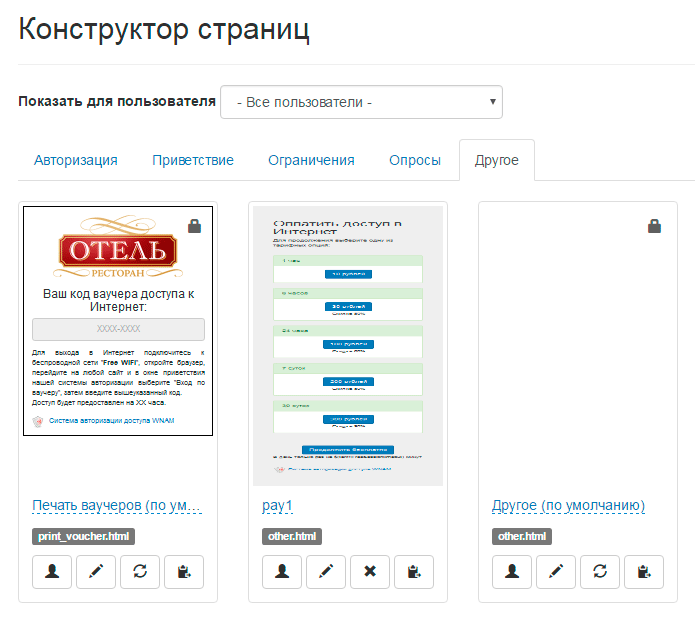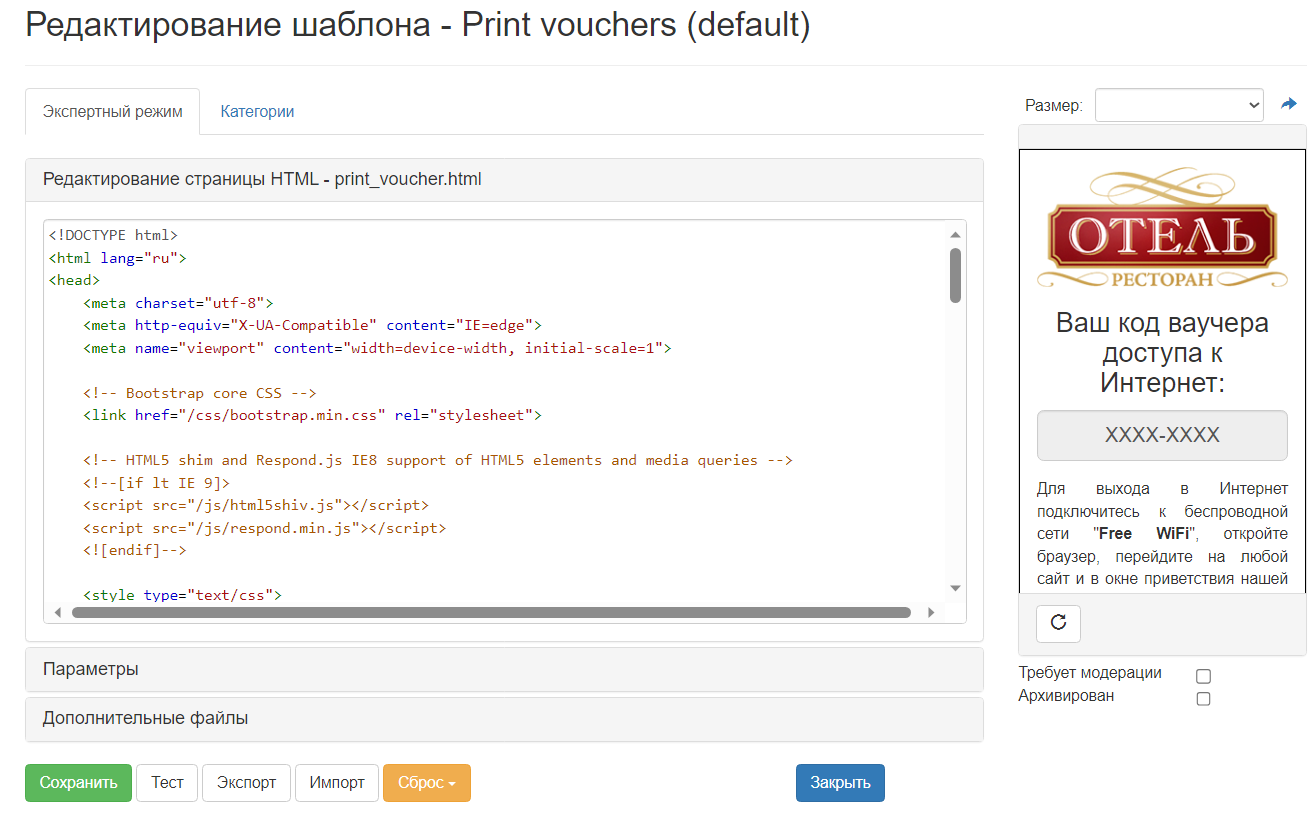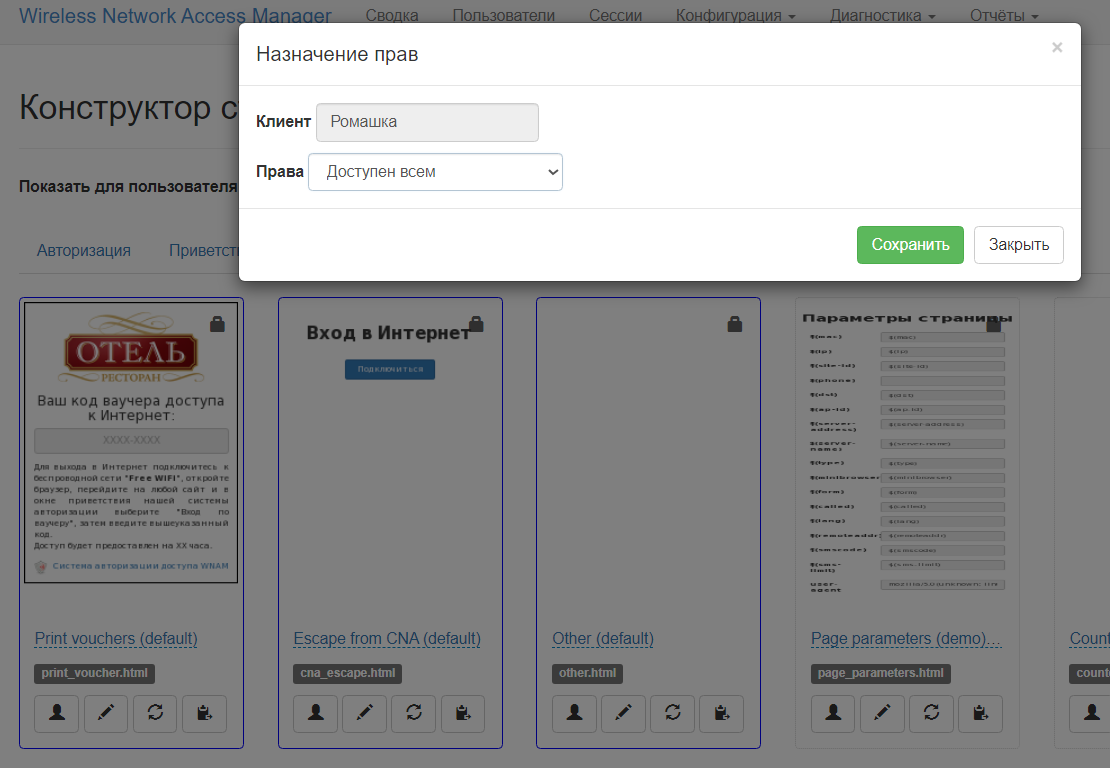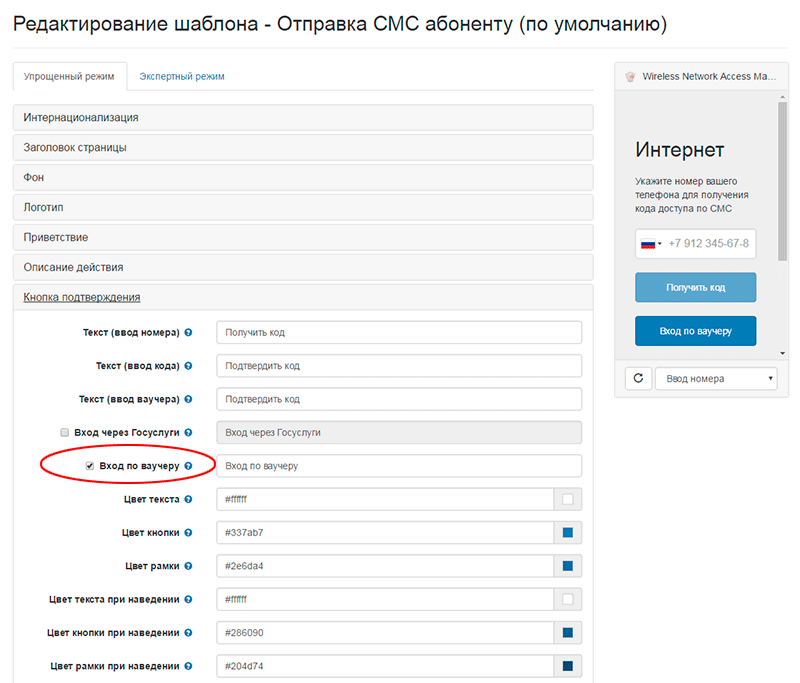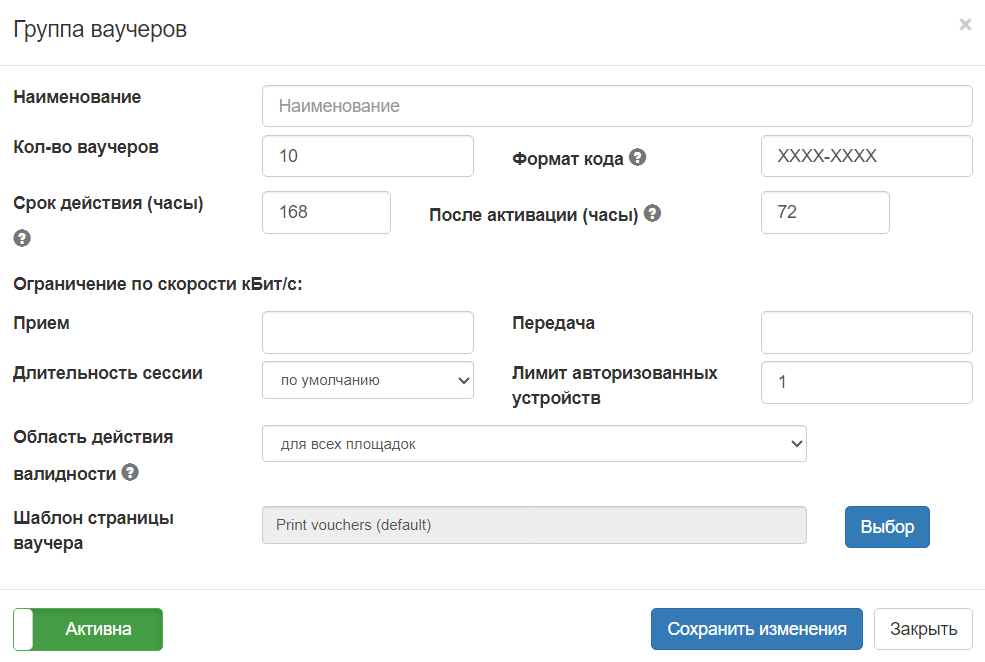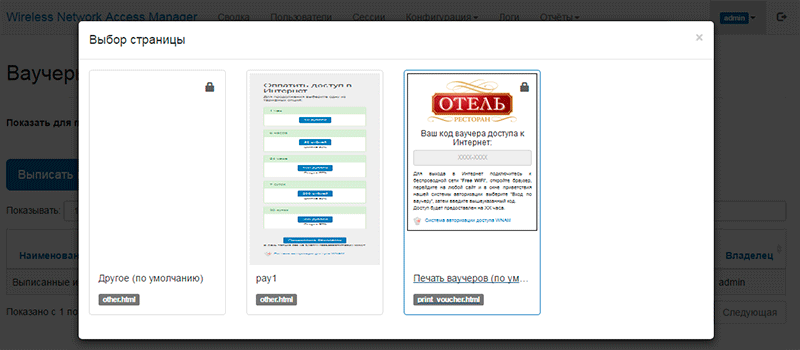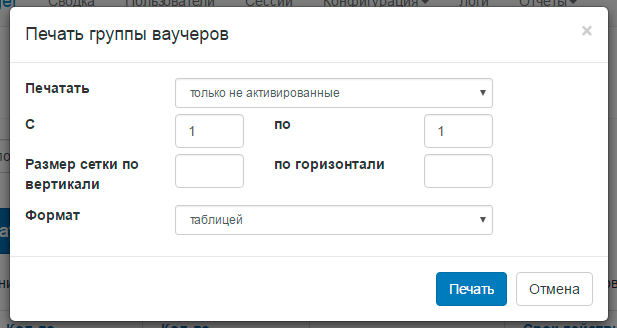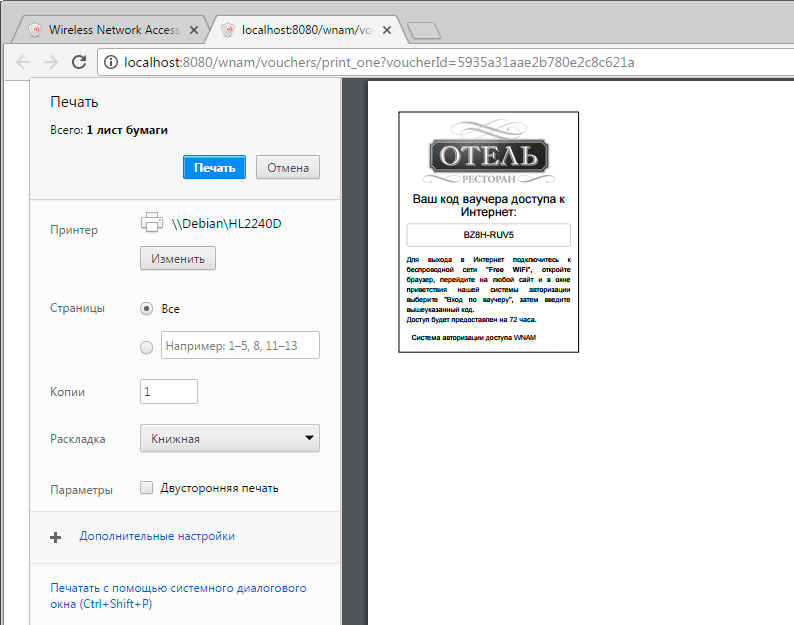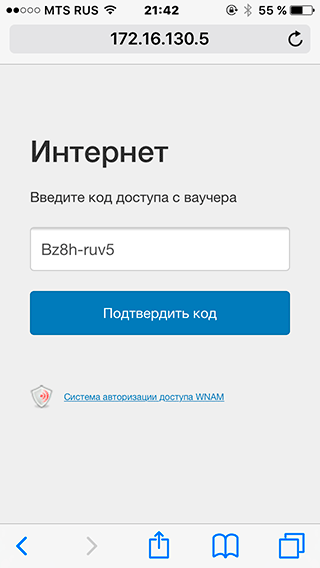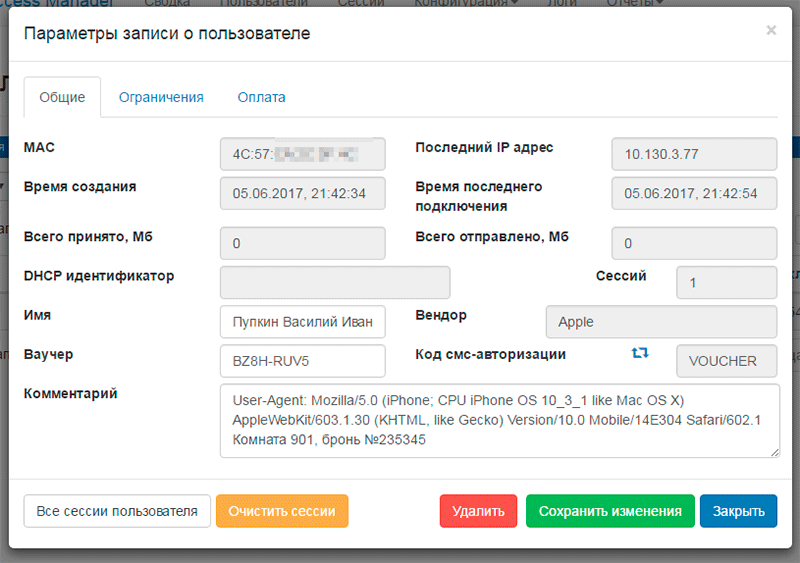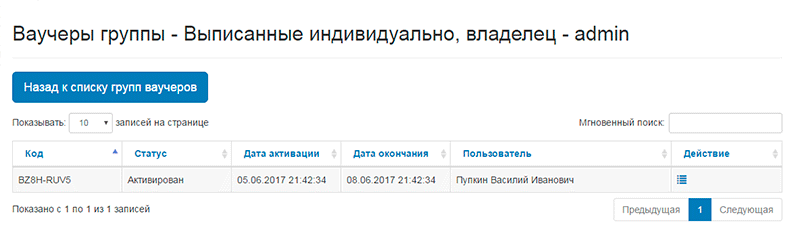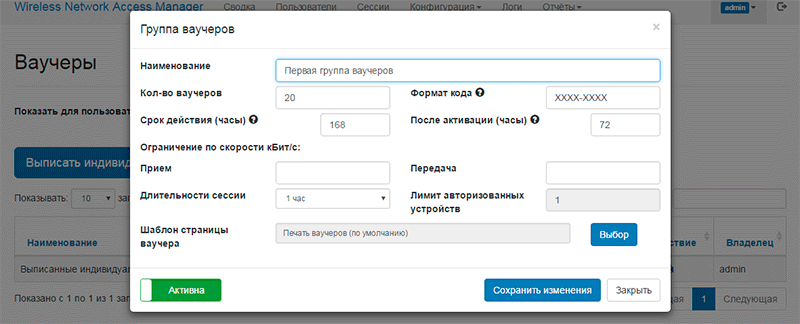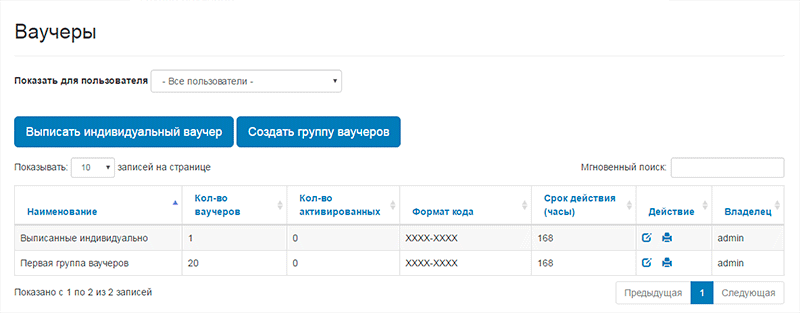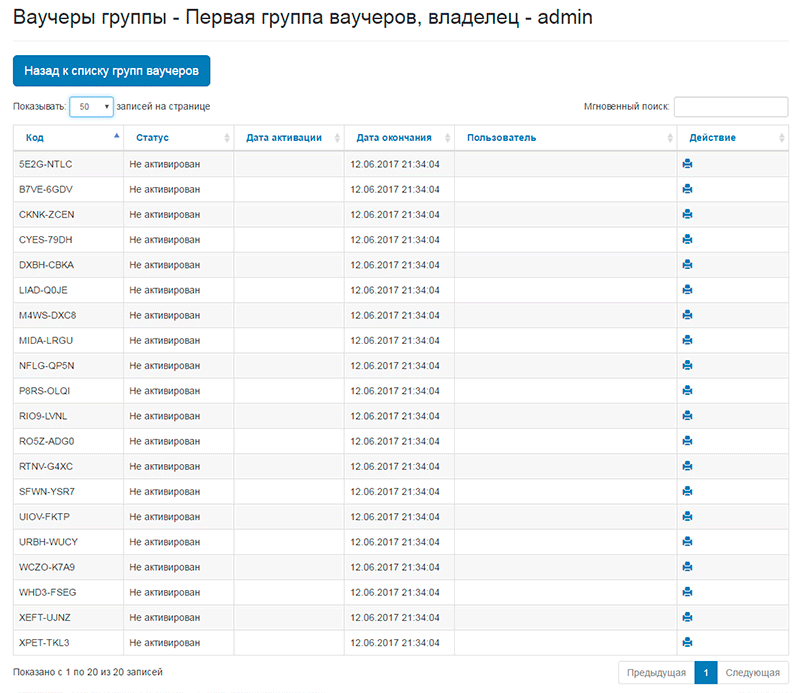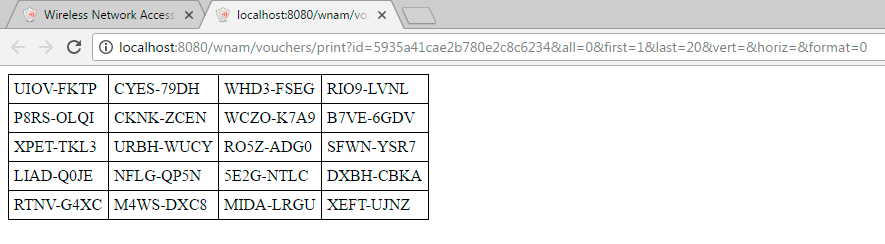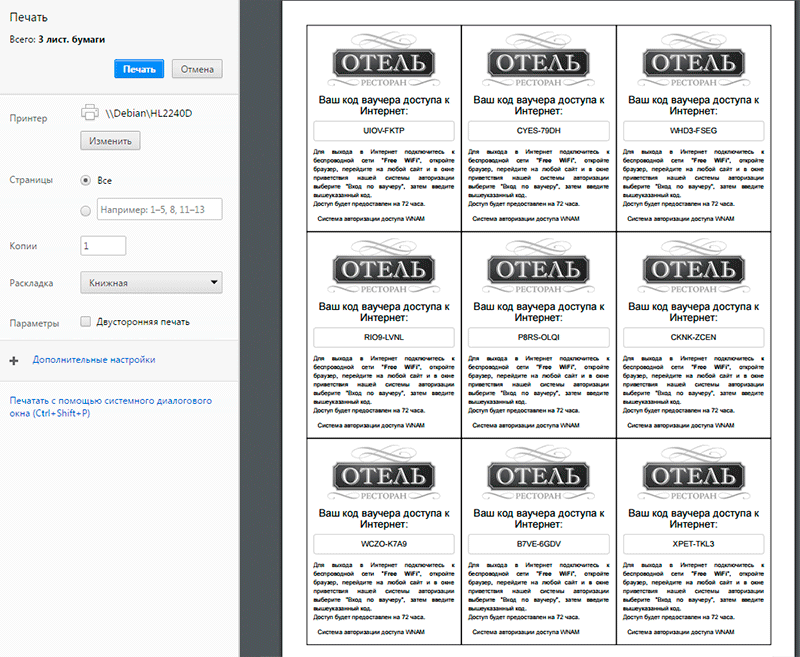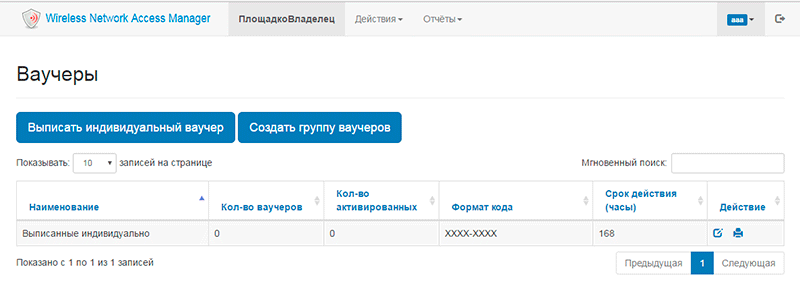Начиная с версии 1.3.1300 система WNAM поддерживает расширенные возможности по управлению ваучерами доступа. Этот механизм полностью заменяет собой систему ваучеров, реализованную в версии 1.3.770.
Основные отличия новой системы:
- возможность создавать группы ваучеров;
- отображение списка ваучеров в интерфейсе администратора и в интерфейсе владельца площадки;
- привязка групп ваучеров и выписанных ваучеров к конкретным владельцам площадки (выписанные ваучеры работают только для этих площадок);
- шаблоны ваучеров с возможность печать ваучеров в виде таблицы кодов, либо индивидуальных ваучеров по шаблону
- дополнительные настройки времени "жизни" ваучера и накладываемых ограничений;
- отказ от использования ваучеров с типа "пользователь" с "виртуальными" МАС-адресами 00:00:00:00:00:00;
- возможность использования одного ваучера для идентификации нескольких устройств (с версии 1.4.1458).
В текущей версии системы WNAM не реализована возможность (будет реализовано впоследствии) выбора различного формата кода ваучера для разных групп.
Для работы с ваучерами в интерфейсе администратора системы WNAM следует перейти в меню "Конфигурация" → "Ваучеры". Откроется окно представления списка групп ваучеров.
В верхней части страницы находится фильтр, который позволяет показывать группы ваучеров, принадлежащие заданному пользователю веб-интерфейса - личного кабинета владельца площадки. По умолчанию отображаются все группы ваучеров, в том числе принадлежащие администраторам.
Две кнопки ниже позволяют создать индивидуальный ваучер (один ваучер, выписанный под конкретного пользователя) и создать группу ваучеров - набор неперсонифицированных ваучеров.
Для того, чтобы выписать индивидуальный ваучер для конкретного пользователя необходимо нажать кнопку "Выписать индивидуальный ваучер", после чего откроется диалоговое окно.
В открывшемся окне необходимо заполнить ряд полей:
- Код ваучера - генерируется автоматически по шаблону (см. далее).
- Имя/идентификатор - обязательное поле, по которому пользователя будет видно в системе после активации ваучера.
- Комментарий - необязательное поле, содержит дополнительную информацию (например, номер брони), которая отобразится в поле "комментарии" записи о пользователе.
- Срок действия (часы) - определяет время, в течение которого от момента создания ваучера он может быть активирован и использован (предоставляется доступ в сеть Интернет).
- После активации (часы) - определяет время, в течение которого от момента активации ваучера он может быть использован (предоставляется доступ в сеть Интернет).
- Ограничения по скорости кБит/с - возможность установить индивидуальные ограничения по скорости передачи данных (в кбит/с) на прием и передачу, а также длительность сессии доступа пользователя . Если они не заданы, применяются настройки, указанные в параметре "Ограничения" площадки предоставления услуги.
- Длительность сессии - поле, которое определяет тайминг сессии (возможно выбрать из всплывающего списка вариант "без ограничений" или любой другой вариант из представленных от 5 минут до 12 часов).
- Лимит авторизованных устройств - лимит числа устройств (индивидуальных МАС-адресов), которые можно активировать одним ваучером. По умолчанию значение равно 1. Данная функция полезна, если необходимо выписать ваучеры для гостиниц, где у посетителей может быть 2-3 устройства с модулями Wi-Fi, или если в номер заезжает семья.
- Область действия валидности - определяет возможность повторных сессий пользователя (для всех площадок, для площадок владельца, для площадок, где был авторизован пользователь), идентифицированного по данному ваучеру, без идентификации заново.
После указания всех требуемых параметров необходимо нажать кнопку "Создать". В таблице групп ваучеров отобразится список групп - будет создана группа "выписанные индивидуально" и указано число ваучеров в ней.
Далее необходимо решить вопрос с форматом кода ваучера и шаблоном ваучера. Формат кода ваучера задается в "общих настройках" в поле "Формат кода ваучера". Для этого необходимо перейти в меню "Конфигурация" → "Общие настройки".
Шаблон ваучера - это его графическое (визуальное) представление, которое будет использовано в форме печати ваучера. Шаблон создается (редактируются) в разделе "Конструктор страниц" во вкладке "Другое".
Шаблон можно отредактировать, клонировать, назначить права (чтобы владелец площадки мог его использовать самостоятельно). Для редактирования шаблона необходимо на выбранной из предложенных страниц нажать правой кнопкой мыши на кнопку с изображением карандаша.
Назначить права для того, чтобы владелец площадки мог его использовать самостоятельно, можно нажатием правой кнопкой мыши на выбранной из предложенных страниц на кнопку с изображением человека.
Возможность авторизации по ваучеру на конкретной площадке, предоставляющей Wi-Fi, включается путем выбора соответствующего шаблона страницы авторизации. Можно указать страницу типа "Авторизация по ваучеру", а можно включить возможность авторизации по ваучеру в общем шаблоне "Авторизация по СМС", например "Отправка СМС Абоненту".
Каждую созданную группы ваучеров возможно просмотреть и отредактировать. Для создания группы ваучеров необходимо перейти в меню "Конфигурация" → "Ваучеры" и нажать кнопку "Создать группу ваучеров".
При заполнении полей (как в варианте создания индивидуального ваучера) дополнительно необходимо выбрать созданный шаблон страницы (печатной формы). Для этого в поле "Шаблон страницы ваучера" по кнопке "Выбор" необходимо найти созданный шаблон страницы и выбрать его.
Можно распечатать ваучеры из группы (сейчас там только один ваучер - только что созданный). Для печати ваучера необходимо в списке всех ваучеров в поле "Действие" нажать правой кнопкой мыши на кнопку с изображением принтера.
После нажатия на кнопку "Печать" откроется дополнительное окно (вкладка) с печатным представлением.
При попытке авторизации пользователя через ваучер ему будет представлено окно, где можно выбрать способ авторизации "Через ваучер" и далее указать код. Регистр (большие или маленькие буквы) при этом не учитывается.
После успешной активации ваучера в окне свойств пользователя появится дополнительная информация.
Статус ваучера будет "Активирован" (с ссылкой на профиль или профили абонентов).
Система WNAM также позволяет создать группы ваучеров. Коды ваучеров создаются при создании группы.
В данном примере в группе создано 20 ваучеров.
При нажатии правой кнопкой мыши в строку группы производится переход в список ваучеров группы.
Ваучеры группы можно распечатать в табличном представлении.
А также возможно распечатать ваучеры группы в представлении шаблонов.
В личном кабинете владельца площадки работает аналогичный механизм ваучеров. Разница состоит в том, что выписанные владельцем площадки ваучеры могут быть использованы для активации доступа только на тех площадках, администратором которых данный владелец является.
Администратор системы WNAM имеет возможность просмотреть группы ваучеров и ваучеры в них с фильтром по учетной записи владельца площадки.